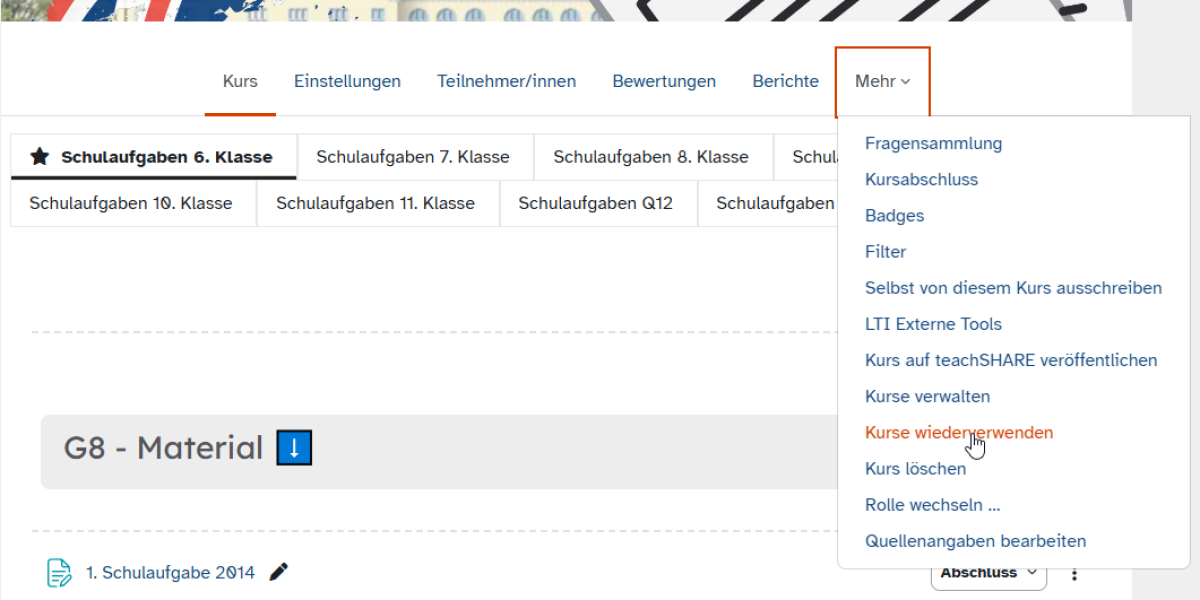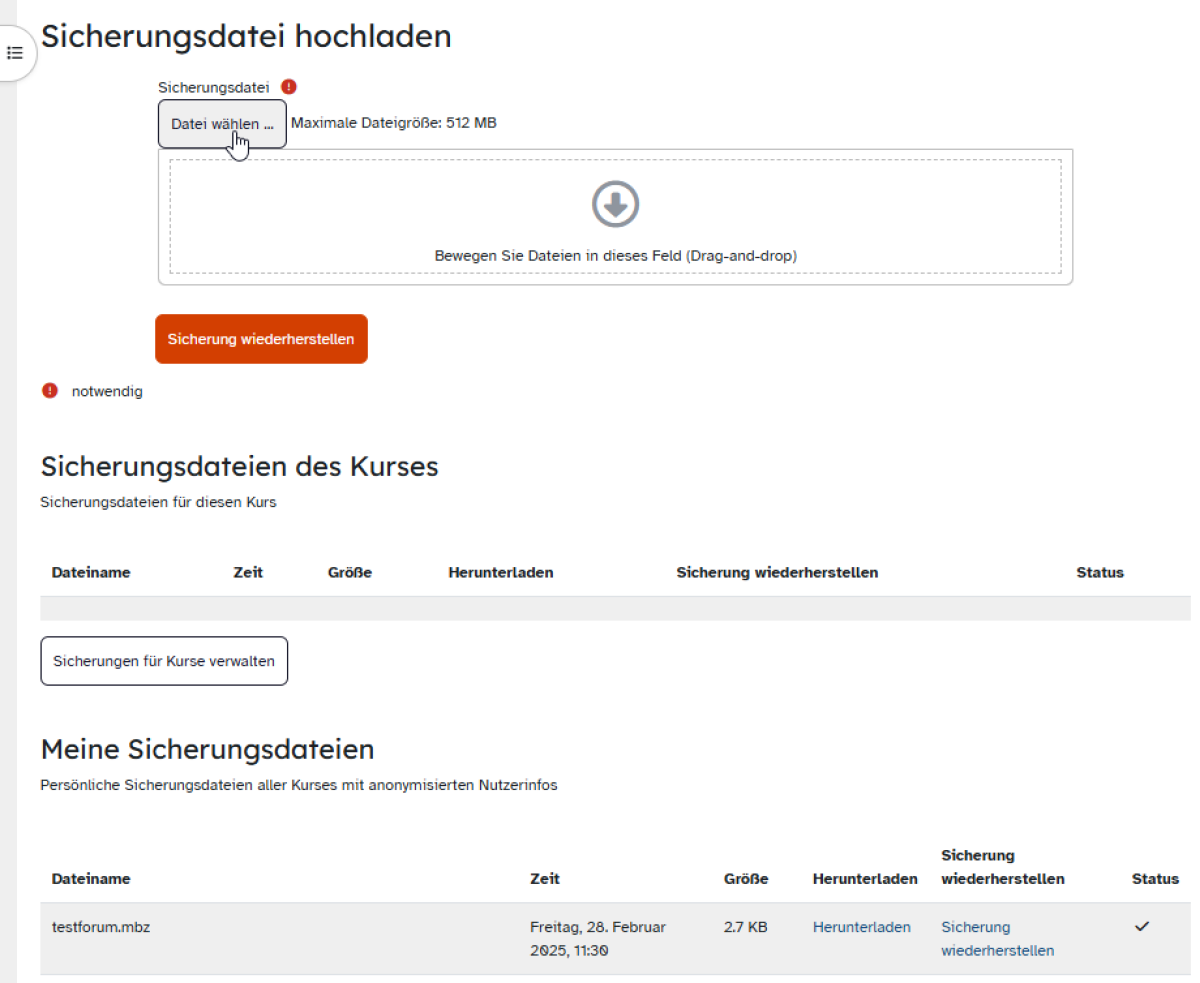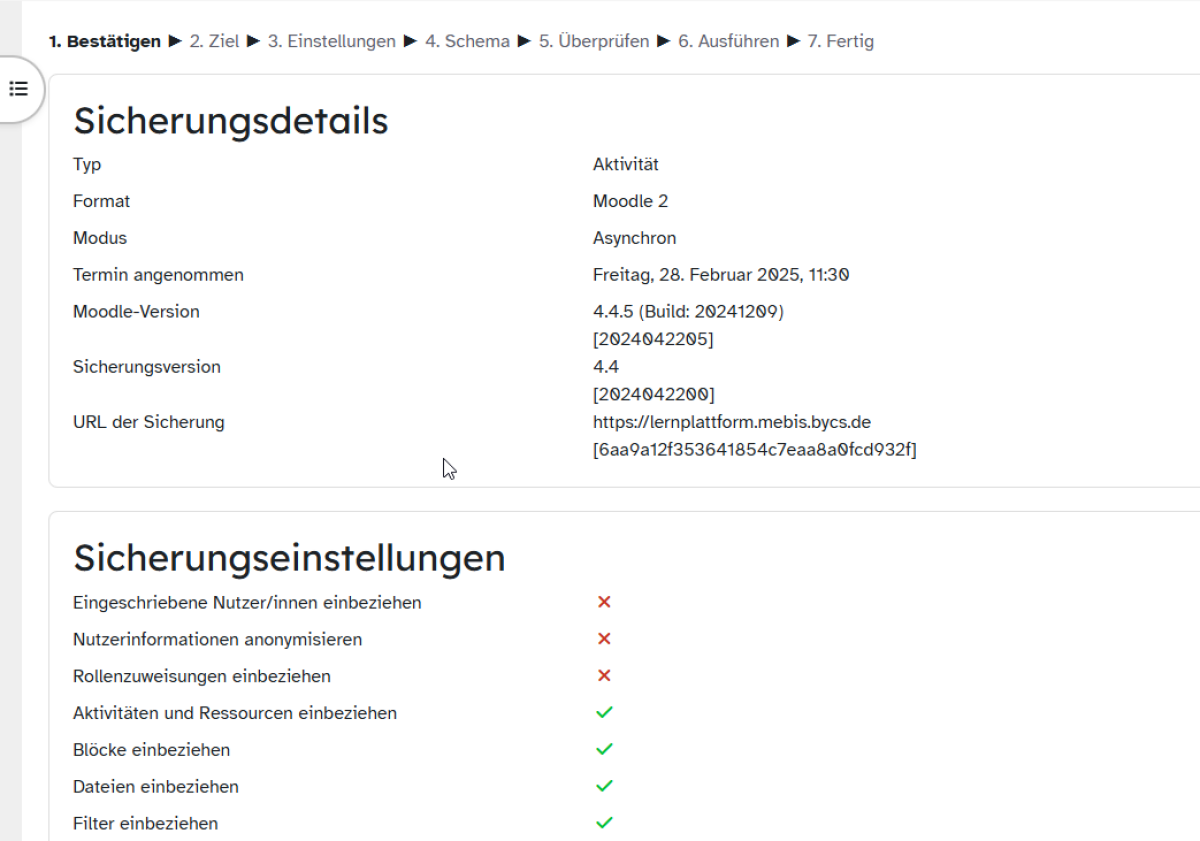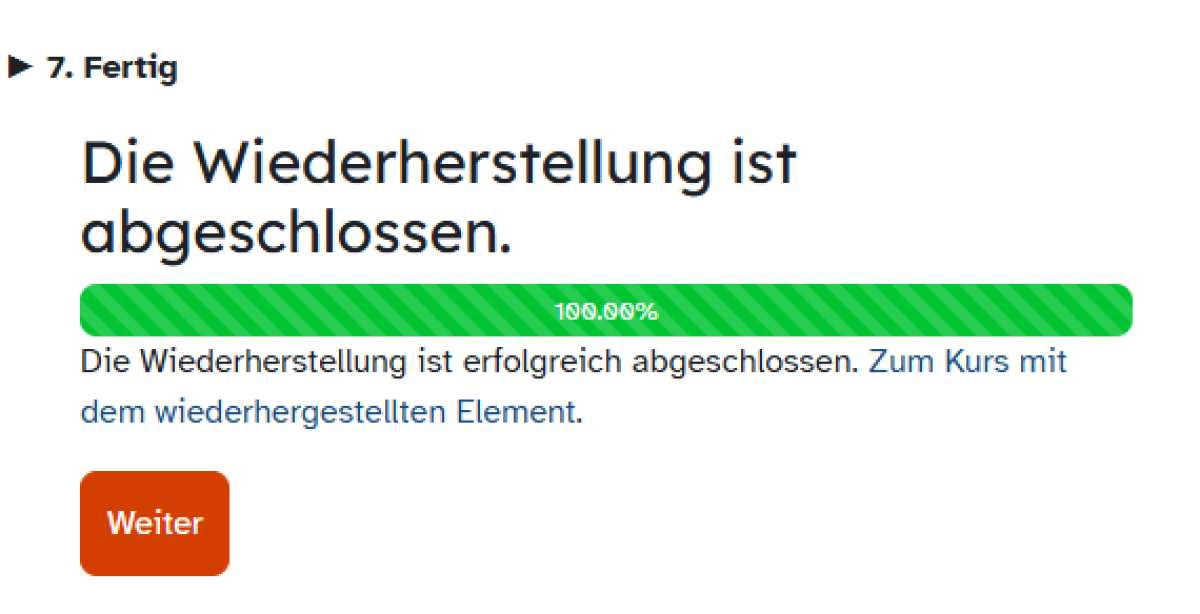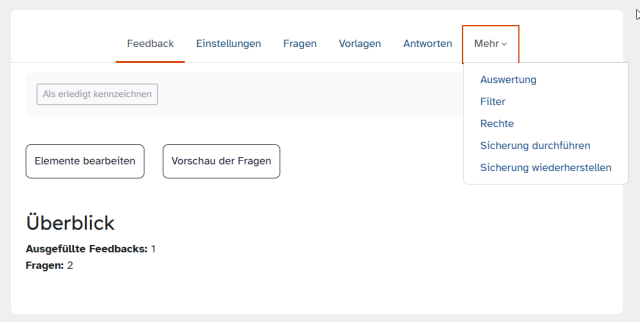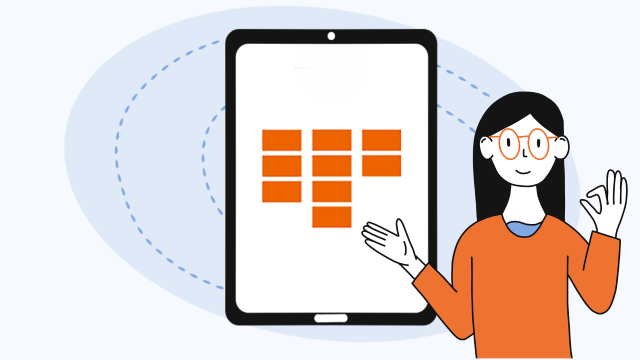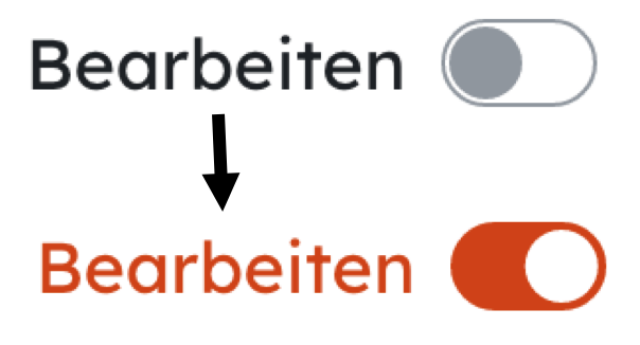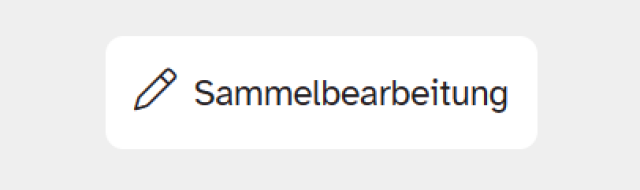Aktivität in einem Kurs wiederherstellen
Sie möchten eine gesicherte Datei einer Aktivität in Ihren Kurs importieren? Lesen Sie hier die nötigen Schritte dafür.
Hinweis: Der Datenschutz spielt in der BayernCloud Schule (ByCS) eine übergeordnete Rolle. Beachten Sie bitte daher, dass sämtliche Daten und Eintragungen, die von Ihren Schülerinnen und Schülern in Aktivitäten getätigt wurden (z. B. Einträge im Wiki, Abgaben bei einer Aufgabe, Redebeiträge in einem Forum, Testergebnisse) beim Export nicht gesichert werden. Es werden lediglich die von der Lehrkraft erstellten Einstellungen übernommen (z. B. vorgefertigte Fragen in einem Feedback oder Test, Bewertungsschemata und Rubriken). Die Aktivität Kanban-Board nimmt eine Sonderrolle ein und lässt sich inklusive Schülerbeiträgen sichern. Beachten Sie hierzu das dazugehörige Tutorial.
Navigieren Sie in der Rolle Lehrer in der Lernplattform zu Ihrem Kurs. Klicken Sie dort in der sekundären Navigationsleiste auf das Menü Mehr und dort auf den Eintrag Kurse wiederverwenden.
Wählen Sie in der sich nun öffnenden Übersicht die Auswahl Sicherung wiederherstellen. Auf der Seite ergeben sich nun zwei Möglichkeiten, die gesicherte Aktivität in Ihren Kurs zu importieren.
Sofern es sich um eine externe Datei handelt, die Sie von einer dritten Person erhalten haben, klicken Sie im Bereich Sicherungsdatei hochladen auf die Schaltfläche Datei wählen und suchen Sie mit einem Klick auf Datei auswählen auf Ihrer Festplatte die gesicherte Datei der Aktivität heraus. Die trägt die Endung mbz. Wählen Sie diese mit einem Doppelklick aus und bestätigen Sie das Hochladen in die Lernplattform mit einem Klick auf Datei hochladen. Fahren Sie fort mit einem Klick auf die Schaltfläche Sicherung wiederherstellen.
Sollte es sich bei der Datei um Ihre eigene Aktivität handeln, die Sie vorher gesichert hatten, begeben Sie sich in den Bereich Meine Sicherungsdateien und klicken Sie in der Zeile der entsprechenden Aktivität auf Sicherung wiederherstellen.
In beiden Fällen werden Sie nun durch den Importvorgang geführt.
Dieser lässt sich in sieben Stufen gezielt auf Ihre Bedürfnisse anpassen. Klicken Sie jeweils am Ende der Seite auf Weiter, um den Zielkurs zu bestätigen (Stufe 2), die Importeinstellungen zu präzisieren (Stufe 3) und festzusetzen (Stufe 4), bevor Sie im Fenster Überprüfen (Stufe 5) den Importvorgang mit Hilfe der Schaltfläche Wiederherstellung ausführen starten.
Ein Hinweisfenster informiert Sie über den erfolgreichen Import, sobald die Statusanzeige 100% erreicht hat. Mit einem Klick auf den Link Zum Kurs mit dem wiederhergestellten Element werden Sie auf die Hauptseite Ihres Kurses geführt. Finden Sie dort das importierte Element und verschieben Sie es im Bearbeitungsmodus an die richtige Stelle in Ihrem Kurs.